Recuperarea sistemului după eșecuri
De obicei, procesul de încărcare din sistemul de operare este împărțit în mai multe părți:
inițializare, operare bootloader, încărcare kernel, înregistrare. În consecință, dacă apar probleme în oricare dintre aceste faze, sistemul de operare nu poate efectua o descărcare de succes.
În Windows, există diferite instrumente de recuperare pe care le puteți utiliza pentru a restabili funcționalitatea Windows. Acesta este modul de siguranță, consolă de recuperare și discul de recuperare automată a sistemului. Pentru a selecta aceste moduri, trebuie să introduceți meniul suplimentar de opțiuni de încărcare, în momentul încărcării sistemului, apăsați F8. (ecranul 1)

Dacă problema apare imediat după modificarea setărilor de sistem (de obicei, după instalarea unui nou driver), ar trebui să utilizați Windows boot în modul Last Known Good Configuration.
Acest mod restaurează informațiile din registru și setările driverului care au fost utilizate când sistemul a fost încărcat ultima dată cu succes.
În acest caz, numai ramura sistemului de registru HKLM CurrentControlSet este restabilită și, prin urmare, problemele cauzate de deteriorarea sau pierderea partițiilor de sistem sau a fișierelor nu sunt rezolvate.
Dacă nu reușiți să boot în Windows, în ultima Known Good Configuration, ultima modificare care a fost făcută în sistem, și au fost probabil factorul care împiedică pornirea corectă. Ștergeți sau actualizați programul sau driverul defect, apoi porniți în mod normal.
Când este încărcat în modul Safe, Windows încarcă numai driverele și serviciile care trebuie să funcționeze. Este necesar să utilizați acest mod pentru a rezolva problemele cauzate de erorile din driver, de programele sau de serviciile defecte care sunt pornite automat. Începeți acest mod, dezactivați sau ștergeți componenta incorectă de lucru, ceea ce împiedică pornirea Windows.
Dacă computerul nu a putut porni în modul sigur, ar trebui să utilizați Consola de recuperare. În cazul în care Consola de recuperare nu ajută, probabil cel mai probabil problema hardware. Îndepărtați noul hardware și încercați să porniți calculatorul ca de obicei.
În cazul în care descărcarea în modul Safe Safe a avut succes, este necesar să se determine cauza unei eventuale defecțiuni în timpul procesului de încărcare. În sistemul de operare există mai multe instrumente care pot ajuta în acest sens.
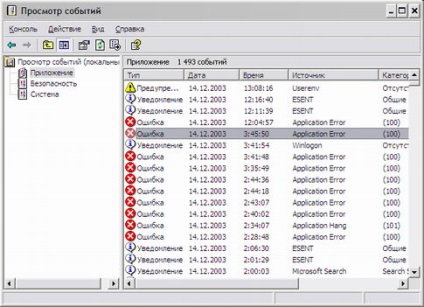
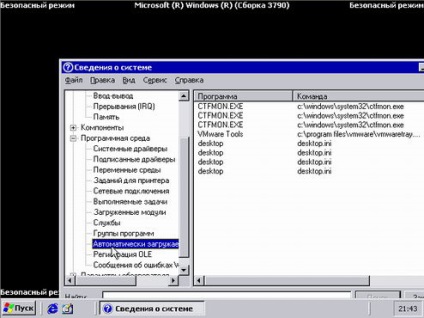

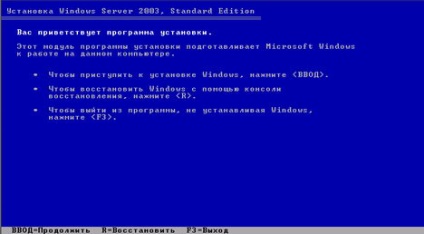
Ce pot face în acest mod:

Pentru a afișa toate comenzile Consolei de recuperare disponibile, tastați help (sau ajutați linia de comandă pentru ajutor pe o anumită comandă).
Înainte de a începe să lucrați cu comenzi, verificați starea unității hard disk. Pentru aceasta, utilizați comanda chkdskF / R. În cazul în care chkdsk nu poate accesa discul, verificați toate conexiunile de cablu și comută discul.
Dacă chkdsk nu poate rezolva problemele cu hard diskul, atunci sistemul dvs. de fișiere sau înregistrarea de boot master pot fi corupte sau indisponibile. Încercați să utilizați comenzile Fixmbr și Fixboot pentru a restabili, altfel va trebui să creați din nou partiții și să reformatați hard diskul sau să contactați companiile care repară hard disk-urile.
Cu toate acestea, nu toate problemele sunt cauzate de sistemul de operare și, uneori, se produce o eroare de încărcare înainte de pornirea boot-ului. De exemplu, în cazul în care orice altă partiție marcați din greșeală ca fiind „activ“ nu va conține fișierele de pornire ale sistemului de operare (și cel mai probabil va fi așa), calculatorul nu va porni. În acest caz, utilizând Consola de recuperare, trebuie să returnați eticheta partiției active în partiția de sistem. Pentru aceasta, folosiți comanda diskpart. Pre trebuie să aleagă partiția de sistem cu un fișier de pornire (parametrii și selectați disc, selectați partiția - în cazul în care n, m numerele care îndeplinesc convențiile de denumire ARC), apoi utilizați parametrul activ, pentru a marca ca activ (ecranul 7).
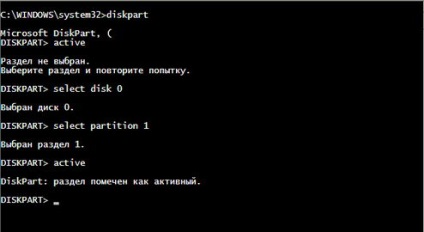
Dacă problema apare după selectarea sistemului de operare bootabil, atunci aceasta indică pierderea fișierelor sistemului de operare.
Utilizarea sistemului de recuperare de urgență
Fie ca atare, este posibil un eșec al serverului. Modurile de încărcare a serverului, cum ar fi modul de siguranță și ultima configurare de succes, pot ajuta la restabilirea sistemului. Cu toate acestea, copii de rezervă ale sistemului de recuperare de urgență (ABC) ar trebui să fie incluse în planul de întreținere obișnuit pentru serverul dvs. ca cea mai recentă caracteristică de recuperare Windows.
Cum se poate restaura sistemul din setul ABC?
Pentru a putea restaura sistemul după un accident, utilizând sistemul de recuperare a sistemului de urgență, trebuie să efectuați următorii pași.
Este important să înțelegeți că setul ABC nu vă restabilește fișierele de date. Acest set de rezervă restaurează numai componentele și programele Windows instalate în directoarele de sistem. De asemenea, este de dorit ca serverul care este restaurat să aibă aceeași configurație de hardware și disc ca și serverul original.
Utilizând restaurarea instalării Windows
Restabiliți dintr-o copie de rezervă
Utilizați următoarele opțiuni pentru a instala Windows într-un director de sistem alternativ:% SystemRoot%:
; unde WINNT este numele vechiului dvs. director
------ Rulați boot-ul de pe CD-ROM, iar discheta cu fișierul de răspuns trebuie să fie în unitate. Instalarea Windows utilizează parametrii fișierului de răspuns și creează numele directorului de sistem specificat în parametrul "TargetPath" în locul directorului WINDOWS.
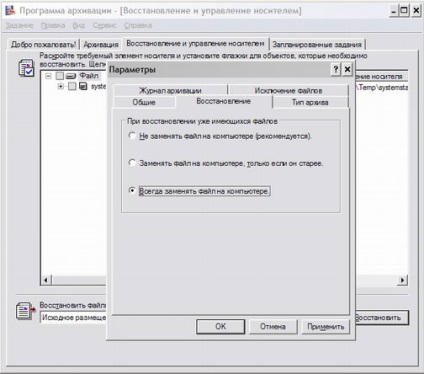
La restaurarea stările unui sistem controler de domeniu, care este unic în domeniu, este imperios necesar să se stabilească un parametru suplimentar „La restaurarea seturilor de date replicate marchează datele restaurate ca primare pentru toate replicile“ (ecranul 10). În acest mod, o nouă bază de date pentru File Replication Service va fi construit (NTFRS) de date localizate în directorul SYSVOL numai acest controler de domeniu. Dacă este restaurată una din mai multe DC-uri, atunci parametrul menționat nu trebuie indicat.
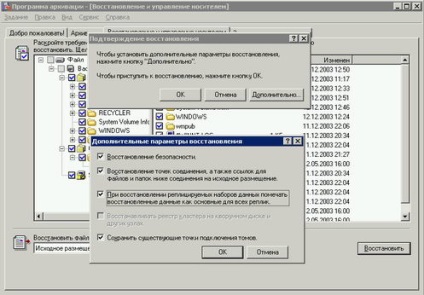
Dacă problema nu este rezolvată ...
În cazul în care nici unul dintre pașii de mai sus nu rezolvă problema, ar trebui să utilizați site-urile de asistență pentru produsele Microsoft pentru a găsi soluția.
Pregătirea sistemului pentru recuperare
Acum, cunoscând modurile și metodele de recuperare, rămâne să faci tot ce este posibil pentru a restabili redarea cu ușurință și cu ușurință. Eșecurile din sistem ar trebui tratate ca inevitabile și "așteptate". Fiți complet înarmați. Deci, cum ne așteaptă probleme în cazul defectării echipamentului sau a deteriorării componentelor sistemului.
Un aspect important este crearea de la început a unei configurații tolerante la erori. Măriți rezistența sistemului la defecțiuni:
Creați kituri de recuperare a sistemului de urgență
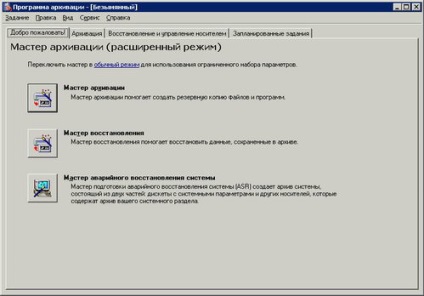
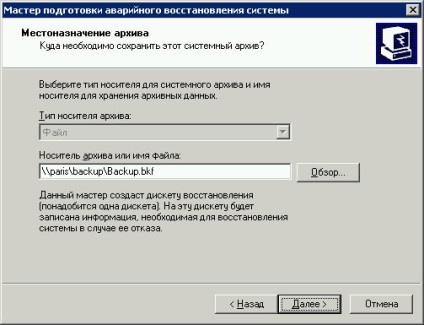
Setul va include starea sistemului, serviciile de sistem și fișierele asociate componentelor sistemului de operare (mai exact, partiția de sistem va fi complet) (ecranul 13). Prin urmare, nu recomand să creați directoare proprii pe partiția de sistem, este de dorit să le plasați pe secțiuni separate. Datele din alte partiții ar trebui să fie incluse în sarcinile de backup de zi cu zi și săptămânal (includeți imediat statul de sistem în copiile dvs.). Dimensiunea fișierului de arhivă este de obicei de cel puțin 1,4 GB. După crearea setului ABC, trebuie să păstrați împreună discheta și suportul ABC, deoarece veți avea nevoie de această dischetă pentru a putea utiliza mediul de rezervă. Discheta ABC nu este bootabilă, ar trebui utilizată numai pentru a combina setul de recuperare de pe suportul principal.
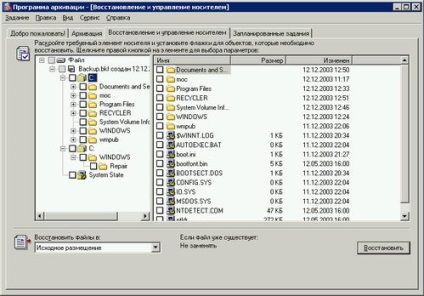
Kiturile de recuperare de urgență sunt realizate de software-ul de rezervă numai în modul interactiv. Nu puteți crea sarcini programate pentru a le crea. Se recomandă crearea setului ABC imediat după instalarea și configurarea inițială a Windows-ului și stocarea acestuia (fără ștergere). Aceasta va oferi un punct de plecare pentru recuperare în viitor. În plus, arhiva, realizată cu ajutorul Wizard System Recovery Wizard, poate fi utilizată pentru recuperarea manuală după instalarea unei noi copii de Windows.
Instalați Consola de recuperare

Creați o dischetă pentru a porni Windows
Pentru a înțelege cum sunt denumite unități de hard disk și partiții pentru sistemul dvs., din păcate, nu este o sarcină absolut simplă. Pentru a furniza o convenție universală de numire pe diferite platforme, Microsoft utilizează o notație specială pentru toate discurile și partițiile. Aceste denumiri sunt numite ARC (scurt pentru Advanced RISC Computing) - aceasta este convenția de denumire de bază care este utilizată atât pe platforma Intel, cât și pe sistemele RISC.
Acordul descrie tipul adaptorului și numărul acestuia, numărul discului, numărul rdisk și numărul partiției de pe disc:
- poate fi SCSI. multi sau semnătura controlorului. S-au folosit multi pentru orice controlere non-SCSI și pentru controlerele SCSI care utilizează BIOS - ca majoritatea controlorilor - pe procesoarele Intel.
(x) este numărul de controler care pornește de la zero. Dacă este o semnătură, atunci (x) este codul de 8 caractere al discului.
(y) este numărul dispozitivului SCSI pentru unitățile de pe controlerul SCSI. În cazul multi, această valoare va fi întotdeauna zero.
(z) - pentru dispozitivele SCSI va fi întotdeauna zero sau pur și simplu numărul de serie al discului de pe controler pentru multi. numerotarea începe, de asemenea, de la zero.
(n) este numărul de partiție de pe discul de destinație. Numărătoarea începe cu una, iar zero este rezervată spațiului neutilizat.
Eșecul va avea loc în mod necesar, așa că pregătiți-l corespunzător. Pregătiți o procedură pentru recuperarea sistemului dvs. și descrieți principalele componente ale serverului și setările acestuia (dimensiunile partițiilor, sistemele de fișiere, rolurile serverului, parolele de administrator și de recuperare, software-ul instalat etc.). Atunci când se declanșează tunete și agitație, așa cum se întâmplă de obicei în timpul întreruperilor, oamenii uită adesea pași importanți și iau decizii eronate. Procedurile standard vor asigura coerența acțiunii fără a fi nevoie de decizii pe teren.
Sectorul de pornire a partițiilor este parte a partiției de hard disk care conține informații despre sistemul de fișiere pe disc și un program de limbaj scurt pentru încărcarea sistemului de operare.
Înregistrarea de boot master este primul sector de pe hard disk-ul de pe care computerul începe să se încarce. Înregistrarea de boot master conține o tabelă de partiții pentru disc și un mic cod executabil, numit codul de boot master
RAID-uri - o tehnică de standardizare și clasificare a sistemelor de disc tolerante la erori. Există diferite niveluri RAID cu diferite combinații de performanță, fiabilitate și costuri.
Articole similare
-
Instalând Windows 7, 8, XP pe laptopul iru, facem o restaurare pe Windows, reinstalând
-
Restaurați ferestrele 7 - cum să reanimați osul de pe computer
Trimiteți-le prietenilor: